6 najboljih pretvarača HEIC u JPG za pretvaranje HEIC u standardni JPG
U današnje vrijeme mnogi od nas vole snimati fotografije, bilo da se radi o selfijima ili grupama na našim mobilnim uređajima, poput iPhonea. Velika većina slika snimljenih na iOS uređajima je u formatu HEIC jer je postao standardni format slike za iOS. Kada prenesete datoteku na druge koji nisu na iOS-u, neće se otvoriti jer je taj uređaj prema zadanim postavkama ne podržava. Ako želite slati slikovnu datoteku na druge uređaje, morate razmisliti o pretvaranju u JPG format jer ovaj format podržavaju mnogi uređaji. Popis u nastavku će vas naučiti tome pretvoriti HEIC u JPG s pet pretvarača koje možete koristiti za završetak posla.

Dio 1. Kako pretvoriti HEIC u JPG pomoću web alata [online načini]
Testiramo svaki od ova 3 spomenuta online HEIC pretvarača kako bismo pružili relevantne informacije o njima. Ako želite koristiti besplatni web alat, ovo je dio za vas, ali zapamtite da postoje neka ograničenja za korištenje ovakvog pretvarača. Što je još važnije, osigurajte stabilnu internetsku vezu ako koristite alate u nastavku kako biste izbjegli prekide tijekom pretvorbe. Molimo pročitajte potpune pojedinosti u nastavku kako biste upoznali svaki od njih.
FVC besplatni pretvarač HEIC u JPG
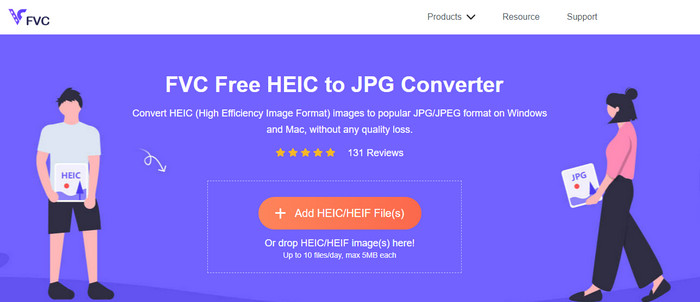
FVC besplatni pretvarač HEIC u JPG može vam pomoći pretvoriti HEIC datoteke u JPG format u manje od nekoliko klikova. S ovim web alatom nećete morati preuzimati dodatne instalacijske programe na svoj pogon niti se čak prijaviti da biste ga koristili. Iako je ovaj alat besplatan za korištenje, postoje neka ograničenja, primjerice možete pretvoriti do deset datoteka dnevno, a maksimalna veličina datoteke za svaku sliku trebala bi biti 5 MB ili manje. U usporedbi s nekim mrežnim pretvaračima, ovo bi moglo biti dovoljno, pogotovo ako ga ne koristite često. Dakle, ako želite testirati online alat, možete slijediti upute koje uključujemo u nastavku.
Korak 1. Prije svega, kliknite ovo veza da otvorite novu karticu u vašem web pregledniku; ova poveznica će vas dovesti do glavne web stranice online pretvarača.
Korak 2. Udari Dodaj HEIC/HEIF datoteku(e), pronađite HEIC datoteku u mapi koja će se prikazati, kliknite je i pritisnite Otvoren da ga učitam.
3. korak Proces pretvorbe će se automatski pokrenuti; sada možete kliknuti gumb Preuzmi kada je pretvaranje završeno.
HEIC u JPEG
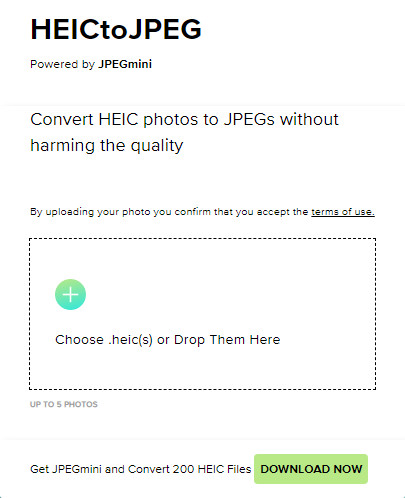
HEIC u JPEG je online alat kojem možete ovisiti o tome kako pretvoriti HEIC u JPG, isto kao i online alat koji smo spomenuli, kojem je pristup besplatan. Pomoću ovog alata možete pretvoriti svoju HEIC datoteku u podržani JPG, a zatim je prenijeti na drugi uređaj koji ne podržava HEIC. Iako alat može pretvoriti vaš HEIC, morat ćete imati na umu da postoje ograničenja koliko puta dnevno možete pretvoriti. Za razliku od gore spomenutog online pretvarača, ovaj web alat može pretvoriti samo pet HEIC datoteka dnevno, što je mnogo ograničenije od ostalih pretvarača. Ako ga želite koristiti, slijedite navedene korake.
Korak 1. Pretražite web konverter na svojoj tražilici i otvorite ga.
Korak 2. Pritisnite plus gumb za prijenos HEIC datoteke koju imate na radnoj površini.
3. korak Pričekajte proces učitavanja i optimizacije, a zatim kliknite Preuzmite JPEG.
Image.convert-online
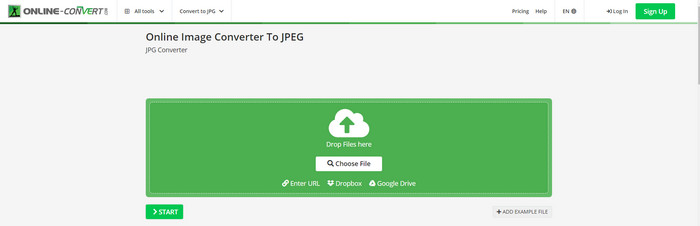
Image.convert-online omogućuje vam online pretvaranje HEIC u JPG s drugom opcionalnom postavkom za podešavanje kvalitete slike. Daleko od prva dva pretvarača, možete koristiti na webS-u, a možete koristiti ovaj web alat bez ograničenja i ovdje pretvoriti svoje HEIC datoteke više od onoga što druga dva nude. Također, možete poboljšati kvalitetu slike i odabrati kompresiju koju želite imati. Međutim, značajke ovog alata za uređivanje slika nisu tako profesionalne kao drugi namjenski uređivač koji možete koristiti. Unatoč tome, još uvijek je izvrstan HEIC pretvarač koji možete koristiti.
Korak 1. Otvorite svoj omiljeni preglednik, upišite Image.convert-online, a zatim kliknite za otvaranje.
Korak 2. Klik Odaberite datoteku i umetnite HEIC datoteku na web alat.
3. korak Prilagodite postavke slike i kompresiju; klik Početak ako je sve riješeno, kliknite Preuzmi da biste ga spremili na radnu površinu.
Dio 2. Kako pretvoriti HEIC datoteku u JPG ili JPEG na Windows i Mac [Izvanmrežni načini]
Ako imate lošu internetsku vezu, web alat koji smo gore spomenuli nije najbolji izbor za rješavanje i rješavanje ovog problema. Dakle, ako želite riješiti problem bez korištenja internetske veze, možete pročitati i slijediti korake koje dodajemo svakom dolje spomenutom alatu. Pažljivo ih pročitajte da biste znali kako pretvoriti HEIC na radnoj površini na izvanmrežne načine.
Aiseesoft HEIC Converter – najbolji izbor za pretvaranje HEIC datoteka
Aiseesoft HEIC pretvarač je alat koji će vam ikada trebati u vezi s time kako promijeniti HEIC u JPG problem s kojim ćete se susresti na radnoj površini. Ako želite najbolji alat za pretvaranje HEIC datoteke, onda nema sumnje da je to alat koji vam može pomoći. Uz njegovu jednostavnost, nećete morati biti profesionalac da biste koristili alat jer, uz samo nekoliko klikova, možete imati pretvoreni HEIC na dohvat ruke.
Osim svoje sposobnosti pretvaranja, ovaj alat podržava proces pretvorbe munje, stoga ne brinite više jer možete odmah imati JPEG. Iznenađujuće, alat može pretvoriti više HEIC datoteka istovremeno ako imate različite HEIC datoteke. Nevjerojatno, zar ne? Ako ste zadivljeni opisom koji spominjemo, morate nastaviti čitati sljedeće korake jer nudimo jednostavan vodič za uspješno pretvaranje HEIC-a u JPG na Windowsima i Macu.
Korak 1. Nakon preuzimanja softvera slijedite postupak instalacije, a zatim ga otvorite.
Korak 2. Možeš povucite i ispustite HEIC datoteke ovdje za lakši proces učitavanja datoteke ovdje, ili možete kliknuti na Dodajte HEIC, pronađite datoteku na radnoj površini, a zatim kliknite Otvoren postaviti ga.
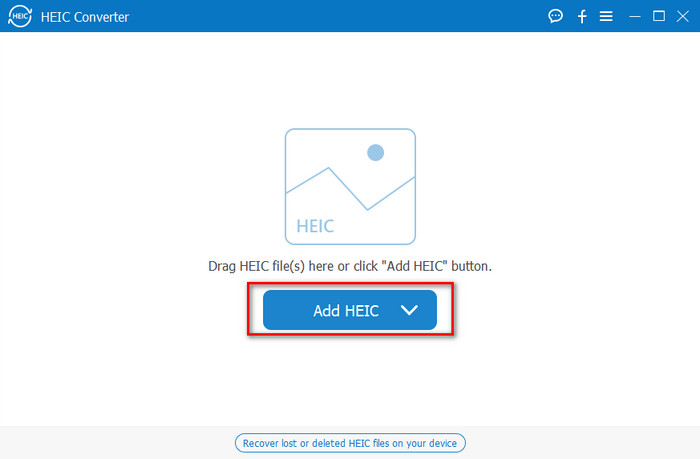
Ovdje dodajete onoliko koliko želite HEIC datoteku jer ovaj alat može istovremeno pretvoriti HEIC datoteku u JPG.
3. korak Nakon učitavanja HEIC datoteke, kliknite na padajući izbornik gumb u gornjem desnom kutu sučelja i odaberite JPEG/JPG.
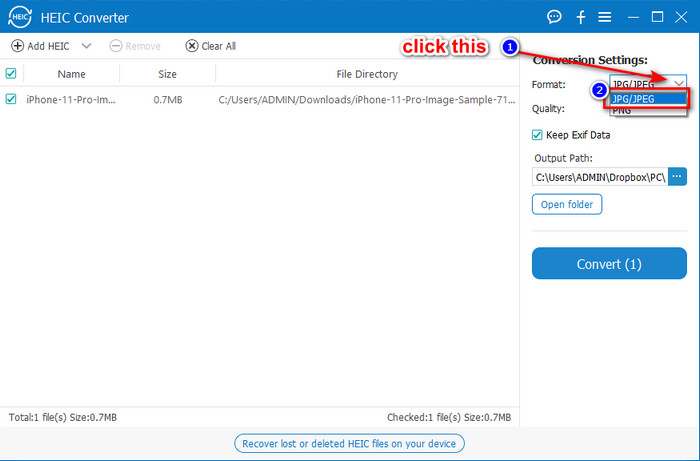
Izborno. Za razliku od nekih pretvarača, ovdje možete podesiti kvalitetu HEIC slike mijenjajući je na Kvaliteta prije nego što ga izvezete.
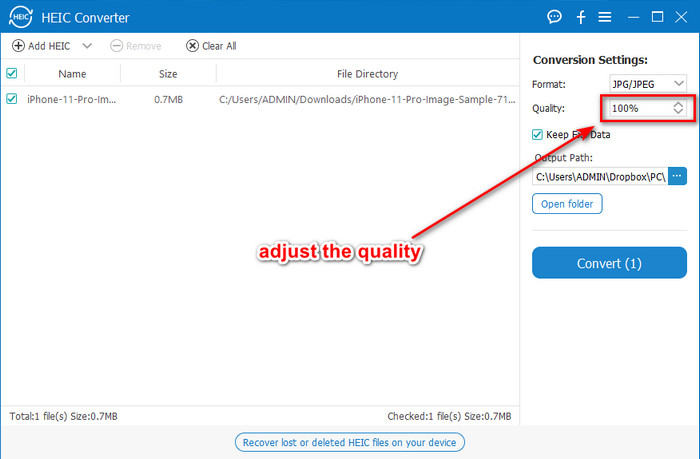
4. korak Ako je sve gotovo i spremni ste pretvoriti HEIC u JPG, sada možete kliknuti Pretvoriti dugme. Proces pretvorbe će započeti; čekanje je nepotrebno zbog iznimno brzog procesa pretvaranja koji ovaj alat podržava. Tako jednostavno, sada možete dijeliti datoteku u drugom formatu, ali u ekstenziji .jpg.
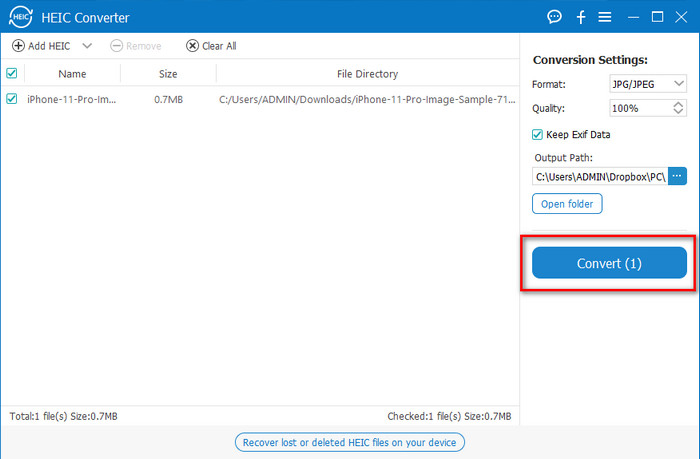
To je sve za pretvaranje vaše HEIC fotografije u JPG. Također, možete koristiti ovaj alat za pretvaranje HEIC u PNG u nizu.
Pregled
Pregled je izvorni preglednik slika koji možete koristiti za pregled i promjenu HEIC formata. Međutim, pretvaranje koje ovaj alat može učiniti nije uobičajeno i zahtijeva proces poput drugog alata u ovom članku. Ako koristite ovaj zadani preglednik slika, možete promijeniti ekstenziju datoteke HEIC-a u .jpg.
Osim svoje sposobnosti pregledavanja i pretvaranja, također može šifrirati PDF datoteke i ograničiti korištenje datoteke, ispravljanje slike i ostalo. Možete slijediti korake u nastavku da biste pretvorili HEIC u JPG na macOS-u ako ste korisnik Maca.
Korak 1. Otvorite svoje Finder, locirajte Pregled, zatim otvorite HEIC datoteku pomoću alata.
Korak 2. Nakon što otvorite datoteku u pregledu, idite na Datoteka izborniku i odaberite na popisu Izvoz.
3. korak Kliknite format i odaberite bilo koje JPEG ili JPEG-2000i pritisnite Uštedjeti ako ste gotovi.
GIMP
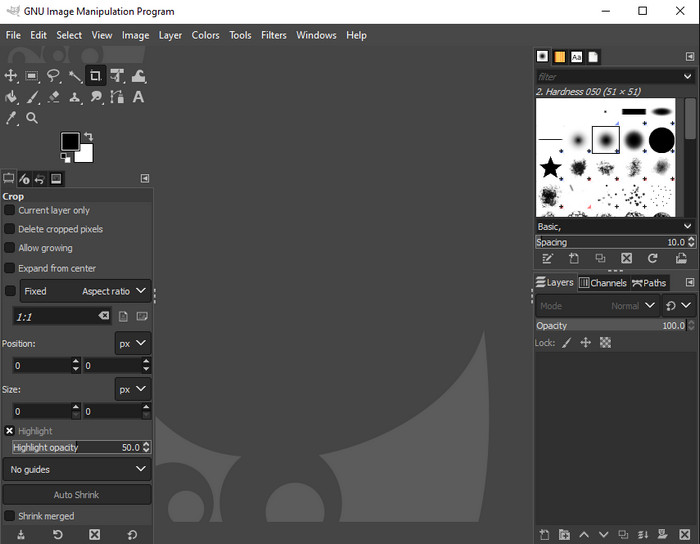
GIMP je namjenski uređivač slika koji možete preuzeti na svoj Windows i Mac. Ovaj alat podržava uređivanje HEIC datoteke; morate učiniti da izgleda bolje, kao što je podešavanje zasićenosti, kontrasta, itd. Kao i Preview dostupan na Macu, ovaj alat ne radi kao pretvarač, ali može promijeniti ekstenziju datoteke HEIC u JPE, JPEG, JPG, ili drugi format slike koji želite.
Ovaj alat nema puno za ponuditi za pretvaranje, ali ako želite naučiti kako pretvoriti HEIC u JPG na računalu, možete kopirati korake koje dodajemo u nastavku.
Korak 1. Preuzmite softver na svoj Windows ili Mac, a zatim ga pokrenite nakon postupka preuzimanja.
Korak 2. Idite na Datoteka izborniku, kliknite Otvoren, odaberite HEIC datoteku koju imate na radnoj površini i prenesite je.
3. korak Natrag na Datoteka izborniku, kliknite Izvezi kao, zatim će se prikazati ploča Izvoz slike, kliknite Odaberite vrstu datoteke (prema proširenju), zatim kliknite JPEG na popisu. Na kraju, kliknite Izvoz ako ste gotovi.
Dio 3. Često postavljana pitanja o pretvaranju HEIC-a u JPEG
Nakon pretvaranja HEIC fotografija u JPG, uklanja li prozirnost?
Da, transparentnost HEIC-a neće biti dostupna nakon što pretvorite format u JPG. Uostalom, JPEG ili JPG ne podržavaju transparentnost kao PNG. Umjesto toga, možete koristiti Aiseesoft HEIC pretvarač za pretvaranje HEIC-a u prozirni PNG. U koraku 3, nakon što kliknete gumb padajućeg izbornika, odaberite PNG umjesto JPG/JPEG, slijedite sljedeće korake za izvoz datoteke.
Što je HEIC format?
HEIC je poznati format koji sadrži slikovne datoteke, ali u manjoj veličini od JPG-a, ali je kvaliteta očuvana i visoke kvalitete. Apple Inc sada koristi ovaj format kao izvorni format slike na svojim iOS i Mac proizvodima. Ako želite saznati više o navedenom formatu, možete kliknuti ovu poveznicu kako biste saznali više o formatu HEIC format datoteke.
Mogu li serijski pretvoriti HEIC u JPG?
Možete koristiti Aiseesoft HEIC pretvarač, namjenski paketni pretvarač HEIC datoteka koji možete preuzeti na svoj Windows i Mac. Ovdje prenesite onoliko koliko želite HEIC datoteka, a zatim ih sve pretvorite u JPG ili PNG bez narušavanja njihove kvalitete. Također, ne postoji ograničenje koliko puta možete pretvoriti, a veličina datoteke nije bitna s ovim alatom.
Zaključak
Sada možete upravljati pretvaranjem HEIC datoteka u JPG format s informacijama i koracima. Odaberite želite li koristiti online HEIC u JPG pretvarač ili izvanmrežni; bez obzira na vaš odabir, uspjeh je uz vas dok pažljivo čitate ovaj članak.
Ako još niste odlučili što ćete koristiti, predlažemo da preuzmete Aiseesoft HEIC pretvarač, jer je to najbolji HEIC pretvarač među ostalima na popisu. Alat možete testirati tako da ga preuzmete na radnu površinu, provjerite odgovara li vam i riješite problem slijedeći gornje korake.



 Video Converter Ultimate
Video Converter Ultimate Snimač zaslona
Snimač zaslona



